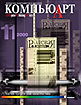
Photoshop: от простого к сложному
Часть 35. Изменение сцены
Обратимся к Photoshop для выполнения типичного задания —
подготовки красивой рекламы автомобиля, на которой тот выглядит снятым профессионалами
при участии дизайнеров по свету. В действительности наша фотография — это снимок,
сделанный на улице но с помощью Photoshop мы убрали все следы прежнего окружения
и поместили автомобиль в виртуальную студию ![]()
Редактирование отражающих поверхностей
Вырезание автомобиля
Возьмите фотографию автомобиля. С помощью контуров мы вырежем его из окружения, не забыв сделать «дырку» для заднего спойлера.
- Этот снимок сделан на улице. Он хорош, но уступает студийной фотографии —
автомобиль здесь не сверкает. Сначала мы вырежем машину. Откройте сканированный
снимок и обведите контуры автомобиля инструментом «Перо».

- Старайтесь поточнее обвести все изгибы, не упуская деталей, но используя
при этом как можно меньше опорных точек. Не забывайте о «дырках», в частности
о пространстве под задним спойлером — для него можно создать подконтур
или просто новый контур.

- Выделите внешний контур (щелчок «Пером» с удержанием Control/Command) и
нажмите кнопку «Преобразовать контур в выделение» в нижней части палитры Paths
(Контуры). Чтобы создать отверстие, выделите контур спойлера и, удерживая
Alt/Option, нажмите кнопку «Преобразовать контур в выделение». В открывшемся
диалоговом окне выберите вариант Subtract from Selection (Вычесть из выделения)
и нажмите ОК.

- Не отменяя выделения, нажмите поочередно комбинации клавиш Command-С и Command-V,
скопировав тем самым выделенную область и вставив ее в новый слой. Чтобы лучше
видеть края, спрячьте фоновый слой или создайте внизу новый слой с белой заливкой.

- В нашем примере студийный декоративный фон был сделан в 3D-редакторе. Экранный
снимок изображения здесь использован в качестве ориентира для поворота фона,
а угол камеры мы установили путем выравнивания сетки по изображению. Эта операция
не из разряда точных наук, поэтому относительно некоторых вещей, вроде фокусного
расстояния объектива (50 мм) и высоты размещения камеры, приходилось строить
догадки, но результат вполне правдоподобен.

- Поскольку в изображении нет резких цветовых переходов, его можно трансформировать
практически без ущерба для качества. Если понадобится, измените размер фона
командой Free Transform (Свободная трансформация).

Цветокоррекция автомобиля
Здесь мы сразу сталкиваемся с проблемой: разница в цвета машины и фона слишком очевидна. Но это легко поправить.
- Оригинальный снимок был сделан с цветовым фильтром, придавшим нейтральным
тонам посторонние оттенки, которые необходимо устранить. Кроме того, автомобиль
должен слегка отражать синий цвет фона. Достичь этого проще всего с помощью
оттеночного слоя.

- Снимите с фона «Пипеткой» образец сине-серого цвета. Загрузите автомобиль
как выделенную область и, не отменяя выделения, залейте область этим цветом.
Задайте слою режим наложения Hue (Цветность).

- Теперь машина выглядит так, будто это ее «родной» фон. Дублировав слой и
изменив режим наложения на Saturation (Насыщенность), мы расширяем возможности
коррекции синевы автомобиля. Здесь для слоя Saturation мы задали 30% непрозрачности,
а для слоя Hue — 90-100%. Кроме того, мы добавили слой-маску, чтобы восстановить
цвет фар, так как включенными они выглядят в студии несколько странно —
мы исправим это позже.

Добавление тени
Тень, отбрасываемая объектом, помогает создать убедительное представление о размещении его в пространстве. Но чтобы правильно построить тень, надо немало потрудиться…
- «Кистью» диаметром 100 пикселов нарисуйте приблизительную тень на слое под
автомобилем. Чтобы тень выглядела реалистичнее, подправьте ее «Ластиком» с
учетом направленности освещения.

- Сравнивая свое изображение с обычными фотографиями, вы заметите, что настоящая
тень включает два или более компонентов и самые темные ее области не всегда
равномерны. Помимо темных участков бывает вторичная, более рассеянная тень.
Мы создали ее из сильно размытого дубликата первой тени.

- Свяжите размытый слой с белым слоем и объедините их, чтобы можно было воспользоваться
командой Levels (Уровни). Выберите режим наложения Multiply (Умножение) —
белые области становятся прозрачными. Регуляторы шкалы Input Levels (Входные
значения) в диалоговом окне Levels позволяют изменять размер и рассеяние тени —
результат вам придется контролировать визуально.

- Командой Hue/Saturation (Цветовой тон/Насыщенность) мы изменили цвет первой
тени на синеватый и понизили ее непрозрачность до 66%. В комбинации со слоем
рассеянной тени (58%) в режиме Multiply это дает небольшой приятный оттенок
по краям. Согласно направленности освещения рассеянная тень смещена вправо.

- Новый слой с дополнительной проработкой тени поможет прочнее утвердить шины
на поверхности. Если понадобится убрать остатки фона исходной фотографии,
воспользуйтесь слой-маской.

- Обратите внимание на шины и подчистите их. Инструмент «Палец» с малым нажимом
поможет смягчить пятна без сильного изменения светов и теней шин. Чтобы сохранить
некоторые детали, например протекторы, воспользуйтесь «Штампом». Инструменты
«Осветлитель» и «Затемнитель» также могут оказаться полезными.

Согласование фона с объектом
- Мы откорректировали автомобиль, помогая ему вписаться в фон, теперь же нужно
добиться более точного согласования фона с автомобилем. Увеличенная покрышка
обнаружила еще одну проблему: фон очень чистый, а в автомобиле присутствует
зерно фотопленки. Но вместо того, чтобы пытаться убрать его, лучше добавить
шум в фон. Перейдите к слою с фоном и вызовите фильтр Add Noise (Зернистость).

- Величина эффекта 7 в режиме Gaussian (по Гауссу) приближает текстуру фона
к текстуре автомобиля. Слегка размоем шум. Для быстроты можно воспользоваться
фильтром Filter > Blur > Blur (Фильтр > Размытие > Размытие).
В результате шум становится «крупнее» и больше походит на зерно фотопленки.

- Как видно, резкость автомобиля повышена уже достаточно — нам остается
лишь поднять резкость фона. Можно было бы воспользоваться упрощенной, одношаговой
командой, но фильтр Unsharp Mask (Нерезкое маскирование) позволяет повышать
резкость светлых частиц шума сильнее, чем темных, — это будет еще лучше
имитировать зерно фотопленки. Передвиньте регулятор Threshold (Порог) до отметки
5.

Редактирование отражающих поверхностей
- Проще всего убрать отражения, заменив стекла. Обведите инструментом «Перо»
заднее окно и левые (по ходу автомобиля) окна, загрузите результат как выделение
и с помощью слой-маски уберите стекла и остатки прежнего фона. Обведите ветровое
стекло и окна со стороны водителя. В ветровом стекле у нас получилось два
контура — один для непрозрачной, внутренней части, другой для прозрачной.

- Загрузив контуры правых окон и ветрового стекла как выделения, вычтите выделения
левых окон (нажмите кнопку «Преобразовать контур в выделение», удерживая Alt/Option).
Не отменяя выделения, создайте корректирующий слой Levels (Уровни) и переместите
белый регулятор шкалы Output Levels (Выходные значения) влево, затемняя внутреннюю
часть автомобиля.

- Снова загрузите то же выделение и на новом слое протяните инструментом «Линейный
градиент» (бело-черный) перпендикулярно левой кромке ветрового стекла. Начало
и конец линии должны находиться вне выделения, чтобы избежать образования
сплошных белых и сплошных черных областей. Задайте слою режим наложения Screen
(Осветление).

- Отредактируем окно со стороны водителя. Загрузите контуры как выделение,
но без ветрового стекла и создайте новый слой. Нарисуйте линейный градиент,
на этот раз протягивая снизу вверх. Задайте слою режим наложения Hard Light
(Жесткий свет) и с помощью шкалы выходных значений диалога Levels отрегулируйте
распределение светов.

- С помощью еще одного корректирующего слоя стеклам можно придать голубой
оттенок. Наше изображение представляет собой CMYK-файл, поэтому мы обратились
к голубому каналу. Здесь черный регулятор на верхней шкале входных значений
Levels следует протянуть вправо, но эффект должен быть слабым. Если хотите,
можете воспользоваться еще одним корректирующим слоем для придания оттенка
окнам с левой стороны.

- Ветровое стекло выглядит безжизненно — добавим отражение для натуральности.
Начертите «Пером» приблизительную секцию, следуя кривизне краев ветрового
стекла. Преобразуйте контур в выделение и залейте белым на новом слое. Задайте
режим наложения Screen (Осветление) и добавьте один или два линейных градиента,
постепенно сводящих отражение на нет. В завершение отрегулируйте уровень непрозрачности.

Коррекция корпуса
Мы откорректировали отражения в стеклах. Теперь проделаем то же применительно к корпусу автомобиля — уберем прежние отражения, заменив их новыми.
- В данном случае в особом внимании нуждается нижняя часть дверей. Выделите
эти участки, только будьте внимательны: не захватите темных и светлых линий
по краям. Активизируйте инструмент «Пипетка» и выберите из его контекстно-зависимого
меню вариант 3×3 Average (Усредненно 3×3), поскольку в изображении присутствуют
шумы. Затем, сняв образцы цветов с нижней и верхней частей выделенной области,
сделайте их основным и фоновым цветами.

- Начертите на новом слое линейный градиент. Точное соответствие цветов необязательно,
главное — их интенсивность. Задайте режим наложения Luminosity (Яркость),
затем добавьте шум, размойте и повысьте резкость. Получаем естественный цвет
дверей, без отражений.

- Если вы хотите достичь еще большей натуральности, можете продолжить ретушь.
Приложив дополнительные усилия и за-тратив побольше времени, вы можете заменить
весь корпус, используя описанные выше приемы. Мы добавили новые отражения
на корпус и поправили фары.

КомпьюАрт 11'2000